SEOの最適化について心配している場合は、Yoast SEOでパニックにならないでください Plugin ここにある。 WordPress SEOを使用しています plugin WordPressサイトの最高の完全なSEOソリューションであるため、Yoastによる. 最高のSEOについて話すときはいつものように pluginWordPressの場合、間違いなくYoast SEO plugins がリストのトップです。 これ plugin 最も進んだのは plugin これは WordPress で利用できます。
Yoast SEO plugin 他の多くの機能と統合されています pluginメタロボットみたい plugin および RSS フッター plugin リストには他にもたくさんあります。 これ plugin 多くの並外れた機能を提供しますが、この Yoast WordPress をセットアップすることを心に留めておいてください plugin これはとても簡単です。最新の 3.0 では、いくつかの UI の変更が見られますが、すべての構成は以前のバージョンと同じです。
Yoast SEOの特徴 plugin
- 画像
- XMLニュースサイトマップ。
- キーワードテストに焦点を当てます。
- メタロボットの構成
- .htaccess および robots.txt エディター。
- RSSフッター/ヘッダー構成。
- noodp、noydirメタタグを簡単に追加できます。
- Google検索結果スニペットのプレビュー。
- 投稿タイプと分類法の構成可能な削除。
- 簡単にnoindex、またはnofollowページ、分類法、またはアーカイブ全体。
- ブレッドクラムのサポート、構成可能なブレッドクラムのタイトル。
- Googleカスタム検索を許可しながら、パーマリンクのクリーンアップ。
- Googleウェブマスターツール、Yahooサイトエクスプローラー、およびBingウェブマスターツールを確認する機能
- インデックスに登録されていないページや投稿は、XMLサイトマップに表示されません(ただし、必要に応じて表示されます)。
このガイドでは、Yoast SEO の設定方法について説明します plugin より良いSEOパフォーマンスのために。 それでは、チュートリアルを始めましょう。
WordPressヨーストSEO Plugin:
Yoast SEO plugin 最も先進的で最高の WordPress plugin 検索エンジン最適化。 そして、その設定をインストールして構成するプロセスは、新しいブロガーや基本的なSEOスキルを持っていない人々にとっては非常に困難です。
どういうわけか間違った構成にたどり着いた場合、間違いなく検索エンジンボットはブログのインデックス作成を行わないか、ブログの重要性の低い部分をクロールする可能性があり、ブログにとって非常に悲惨なことになります。
このチュートリアルを開始して、この無料のセットアップを開始しましょう plugin.
完全なセットアップと構成:
Yoast SEOをインストールしてアクティブ化することにより、このプロセスを開始する必要があります plugin. アクティブ化プロセス中に、WordPress 管理バーに Yoast SEO ロゴとともに新しいメニュー項目が表示されます。
そのプロセスの直後に ダッシュボード>機能>詳細設定ページ この機能を有効にするには、XNUMX つのことを行います。 これをインストールしている WordPress ブログ plugin すでに SEO をインストールしている plugin またはテーマの SEO 設定。高度な設定を有効にした後、次の場所に移動できます。 SEO > ツール > 他の SEO からインポート plugins 左パネルに。 を選択する必要があります。 plugin インポート元の設定を選択します。
最善の方法は、データベースのバックアップを作成してから、「インポート後に古いデータを削除する」オプションを選択することです。 このチュートリアルで説明されているように、これらすべての手順を慎重に実行してください。
ステップ1: WordPress YoastSEOダッシュボード
このセクションでは、これを開始するための最初のステップを示します。 plugin サイトの Alexa、Bing、Google、および Yandex を送信することです。 を取り付けた直後 plugin をクリックするだけで SEO>ダッシュボード>ウェブマスターツール このページにアクセスするには。
それでは、これの最も高度なセクションに移りましょう plugin.
ステップ2:タイトルとメタタグの設定
上に示したように、これが最も重要な部分です。 plugin. 「タイトルとメタ」 をクリックするだけです 「一般」 セパレーターとそのセパレーターの働きについて知ること。 間違いなく、これは、タイトルとその分離のメタ SEO の側面をすばやく設定するのに役立ちます。 plugin.
ホームページ:
今、あなたはをクリックする必要があります 「ホームページ」 タブ 「タイトルとメタ」 セクションを作成し、ホームページのタイトルとメタの説明の構成設定を行います。
デフォルトでは、これらはすでにタイトルテンプレートで事前に入力されていることがわかります。 ホームページの場合は静的タイルを作成できますが、投稿の場合、タイトルは投稿ごとに異なります。
重要: どういうわけか静的なホームページを使用している場合は、タイトルとメタの説明を追加するために、ホームページとブログページを快適に編集するためのリンクが確実に表示されます。
投稿タイプタイトルとメタ:
WordPressにはデフォルトで、投稿、ページ、リビジョン、添付ファイルなどの多くの投稿タイプが付属しています。 これで、独自のカスタム投稿タイプを定義することができます。
ここで、Yoast SEOを使用すると、投稿、ページ、その他のカスタム投稿タイプのタイトルとメタを設定できます。 個々の投稿のタイトルとメタ説明を追加するのを忘れた場合は、サイト全体のタイトルとメタ説明が使用されます。
すべての投稿タイプの説明フィールドを空白のままにしておくことをお勧めします。 唯一の投稿タイトルをタイトル テンプレートとして使用できます。 Yoast SEOのことをXNUMXつ覚えておいてください plugin また、メタ ボックスの投稿編集領域に SEO メタ ボックスを追加します。
SEOのメリットを高めるために、各投稿、ページ、カスタム投稿タイプのタイトルと説明を手動で入力することをお勧めします。
タクソノミー:
[分類]タブに移動し、カテゴリ、タグ、投稿形式のアーカイブのタイトルとメタを設定するだけで、これを静かに行うことができます。 デフォルトのテンプレート変数は、多くのサイトで機能します。 Yoast SEOは、カテゴリとタグから説明を選択します。
カテゴリ、タグ、またはカスタム分類法に用語の説明がなくても心配しないでください。そうすれば、WordPressSEOは達成セクションにメタ説明を追加しません。
アーカイブ:
ここで、この[アーカイブ]タブに移動します。作成者と日付のアーカイブページのタイトルとメタ設定のオプションがあります。 単著ブログの著者アーカイブを無効にすることを確認することをお勧めします。 メインのブログと著者のアーカイブには、単一の著者のブログとまったく同じコンテンツが含まれます。 この設定は、コンテンツの重複を防ぐためだけに行うことができます。
他の設定はそのままにして、変更を保存してください。
その他:
この他のタブには、多くの追加設定があります。 これを使用すると、ページ専用のDmozまたはYahooディレクトリからの説明の取得を無効にできます。
ここで何をすべきかわからない場合は、チェックを外したままにしておくとよいでしょう。 グーグルがこの公式を作ったので、彼らはキーワードとメタタグを気にしない。
ステップ2:社会的設定
これで、Yoast SEO の一連の機能についてのアイデアが得られました。 そしてこれの大きな特徴は plugin XNUMX つは、Facebook、Twitter、Google+ などの流行のソーシャル メディア プラットフォームとサイトを簡単に統合できることです。
SEOメニューの下のソーシャルリンクをクリックするだけで、これらのプラットフォームをセットアップできます。 それぞれを個別に簡単に構成できます。 アカウント、ソーシャル設定のセクションの下にあるすべてのスペースは、すべてのソーシャルアカウント用です。 あなたがする必要があるのはあなたのサイトの主要な社会的プロフィールのためにTwitterユーザー名のURLを追加することです。
アカウントセクションに追加するタグをクリックするだけです。
ステップ3:XMLサイトマップ
これらのサイトマップは、WordPressサイトにとって非常に重要です。 サイトマップはインデックス作成の目的に最も簡単な方法であり、コンテンツについて検索エンジンに通知します。
Yoast SEOを使用すると、WordPressにXMLサイトマップを簡単に追加できます。 サイトマップファイルを作成したら、Google、Bing、その他の検索エンジンに送信します。 XMLサイトマップの設定は、現在、さまざまなタブに分割されています。
ステップ4:高度
パーマリンク:
ここでは、Yoast SEOタブのパーマリンク設定について説明しますが、設定タブは表示されません。 WordPressは、デフォルトで/ category /のような各カテゴリのベースURLを追加します。
あなたはそれをクリックすることによってそれを削除することができますj "削除" カテゴリURLから削除するだけです。 多くの人がこのステップを実行したいと考えています。
次のポイントは、添付ファイルのURLを親の投稿にリダイレクトすることです。 WordPressを使用すると、画像やその他のメディアを投稿に添付できます。 しかし、ここで一体、すべての添付ファイルは、基本的にほとんどの場合、不要な独自のURLを取得します。 このチェックボックスをオンにすると、添付ファイルページのURLを元の投稿のURLに簡単にリダイレクトできます。
パーマリンクからストップワードを削除します。 ストップワードは基本的に英語の一般的な単語です。 Yoast SEOは、URLにストップワードを追加することを提案することはありません。 これらのストップワードをURLから削除すると、YoastによるとURLがクリーンアップされます。 URLが小さくなるため、オフのままにしておくことができます。
javascriptが無効になっている場合、Webクローラーはサイトにアクセスします。 彼らは既存のURLを見たくなくて、すぐに移動するからです。 これを行うと、クロールの効率が確実に向上します。
RSS:
RSSフィードは主に、投稿Webサイトからコンテンツをコピーするためだけにコンテンツスクレーパーによって使用されます。 ここでYoastSEOを使用すると、RSSフィード内のすべての投稿のWebサイトにバックリンクを追加できます。
この方法を使用すると、サイトからバックリンクを簡単に取得でき、間違いなくグーグルはあなたが元のソースであることを認識します。 多くのオプションがあり、著者リンク、投稿リンク、ブログの説明を効率的に添付できます。 RSSフィードに広告を追加するためにも使用できるため、創造性を示してください。
パン粉:
ブレッドクラムは、実際に表示しているページへの軌跡を明確に定義するため、内部リンクに非常に適しています。 これらの内部リンクは、検索エンジンにサイトの構造を理解させるのに役立ち、ユーザーがサイトを簡単にナビゲートするのに役立ちます。
与えられた設定は多くのウェブサイトで機能します。何かを変更したい場合は、先に進んでください。 完了したら、[変更を保存]オプションをクリックするだけです。
ステップ4:ツール
次のステップに進みます。これまで多くのことを行ってきたので、設定をバックアップとしてエクスポートすることをお勧めします。 これは、将来これを設定したい場合に役立ちます plugin あなたの未来のサイトへ。 最初のガイドラインとして使用できます。
ここで、バルクエディタは、投稿のタイトルとバルクオプションの説明を編集するのに役立ちます。 重複した説明とタイルは間違いなくSEOに損傷を与えるため、これは決してお勧めしません。
また、初心者の場合は、可能であればこの設定を避けてください。 ここで間違いをすると、間違いなく検索エンジンからWebサイトにアクセスできなくなったり、役に立たなくなったりする可能性があります。
このチュートリアルが、YoastによるWordPressSEOのセットアップに役立つことを願っています。
Yoast SEOプレミアム
ステップ5:メタの説明とタイトル
ここYoastSEOの最新バージョンでは、実際に大幅な設計変更が行われています。 このUIの変更は、メタタイトルと説明の追加に関して、多くの古いユーザーを混乱させる可能性があります。
クリックする必要があるのは 「スニペットの編集」。 あなたがそこにいるとき、あなたは編集することができます 「SEOタイトル」 (メタタイトル)と "メタ記述"。
リダイレクト:
これはあなたがここで得る良い機能です、それはあなたがあなたの望む選択の別のURLにどんなURLでも向けることを可能にします。 Googleウェブマスターツールを確認するだけで、500の内部エラーが多すぎる可能性があります。 そして、リンクジュースを保存するためだけにそれらをリダイレクトすることができます。
あなたは私たちの記事を通してこのエラーを取り除くことができます:
ステップ6:メリットのカスタマイズと最大化
Yoast SEOをインストールしてカスタマイズするだけでメリットが得られると考えている場合は、間違っています。 あなたがする必要があるのは、すべての投稿の設定をカスタマイズすることです。
WordPressで投稿やページを編集しているとすると、YoastSEOの投稿エディターに下のメタボックスが表示されます。 ボックスの最良の部分は、利用可能なSEOオプションがたくさんあることです。 分析セクションを確認してください。
ほとんどの場合、SEOのタイトルと投稿のタイトルが同じでない場合があります。 ユーザーは最も重要な検索を行うとそれが表示されるため、常にカスタムメタディスクリプションを作成する必要があります。
あなたが記事を書いているとき、キーワードに焦点を合わせ続けてください。 分析セクションでキーワード密度を確認します。 投稿を保存すると、スニペットプレビューのすぐ下に投稿の分析が表示されます。 これにより、その特定の投稿に関するすべての洞察についての詳細が得られます。
ステップ7:ウェブマスターツール
SEOに関する情報がほとんどない場合は、Google、Bing、Yandexなどの人気のある検索エンジンのいくつかを耳にするかもしれません。 Alexaを使用すると、サイト所有者はWebマスターツール領域を使用するだけでサイトを追加できます。
ウェブマスターツールは、検索エンジンがインデックスとサイトコンテンツの洞察をクロールするのに役立ちます。 サイトにメタタグを追加するか、単にファイルをアップロードする必要があります。
問題は、ほとんどの初心者がメタ タグを追加することを恐れていることです。Yoast SEO に頼ることができます。 Plugin そして、それは間違いなくあなたのプロセスを容易にします. 検索エンジンから受け取ったメタコードを、そこに示されているそれぞれのフィールドに追加するだけです。
WordPressの厳選された投稿の一部:
-
WordPressで「データベース接続の確立エラー」を修正する方法
-
10の一般的なWordPressテーマの問題とそれらを修正する方法
-
最高の WordPress メンバーシップ PluginWordPress で会員制サイトを作成するには
-
WordPressでメンバーシップサイトを作成する方法:簡単なステップバイステップガイド
-
15分でブログを始める方法ステップバイステップ初心者ガイド[2018]
EndNote: Yoast SEO のセットアップ Plugin
これをインストールすると、すべてが明確になります plugin それを構成する方法とそれを最大限に活用する方法、およびWordPress SEOによる最も適切なSEO最適化 plugin ヨーストによる。
設定を間違えるとより多くの費用がかかり、SEOの悪影響を確実に引き付けるため、変更を加える前に何をしているかを確認してください。
この素晴らしい Yoast SEO を使用している場合はお知らせください Plugin WordPress サイトのコメント セクションにYoast SEO のセットアップに関するこのチュートリアルが気に入っていただければ幸いです。 Plugin. トレンドのすべてのソーシャル メディア プラットフォームでこの記事を共有して、愛とサポートを示し、他の人を助けてください。


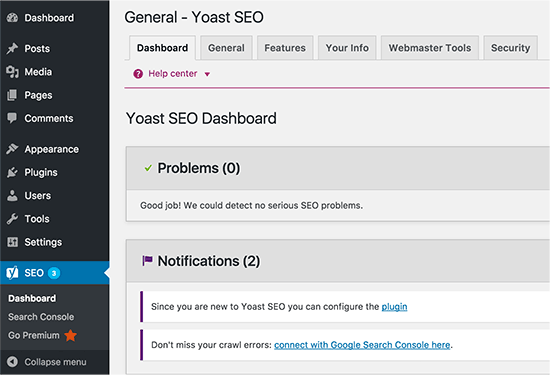
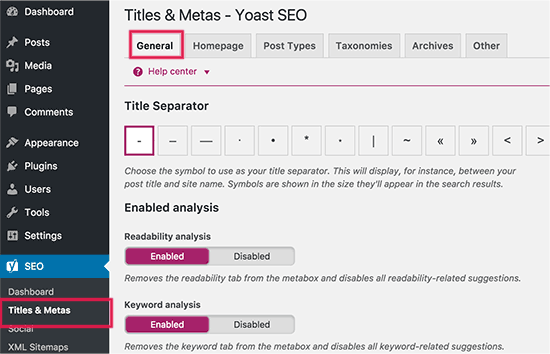
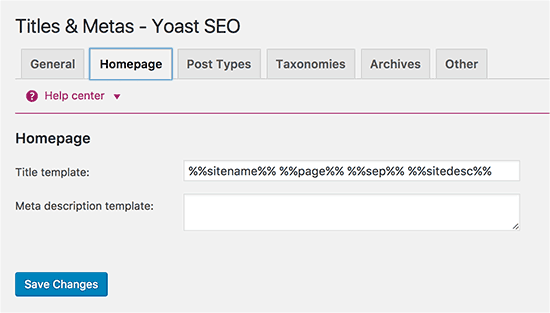
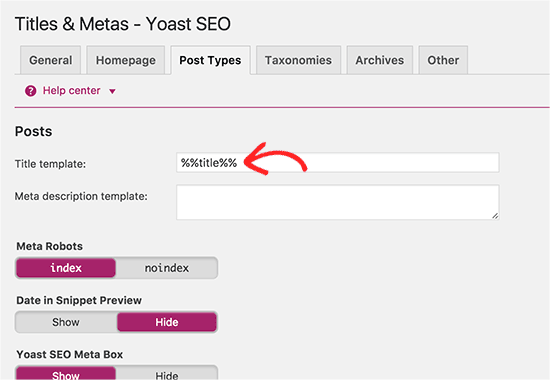
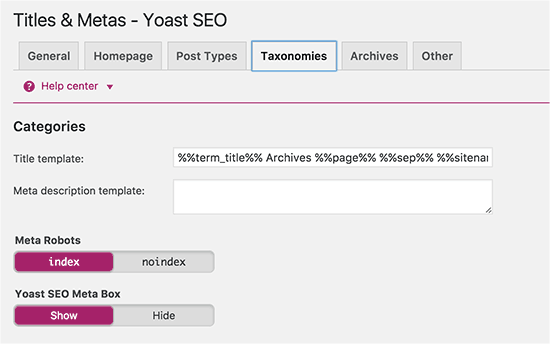
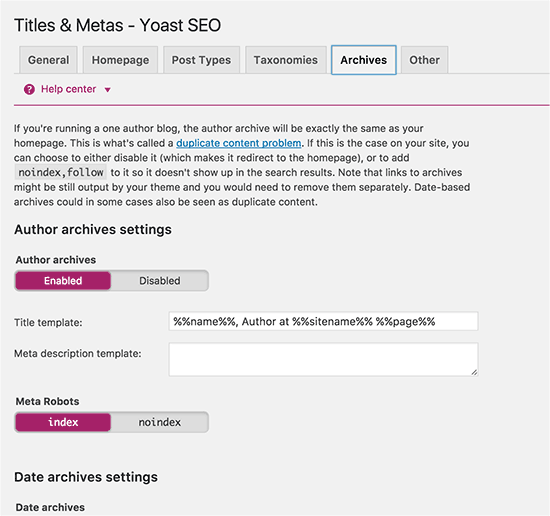
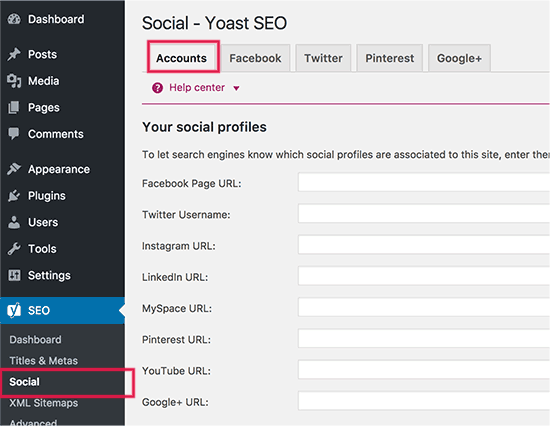
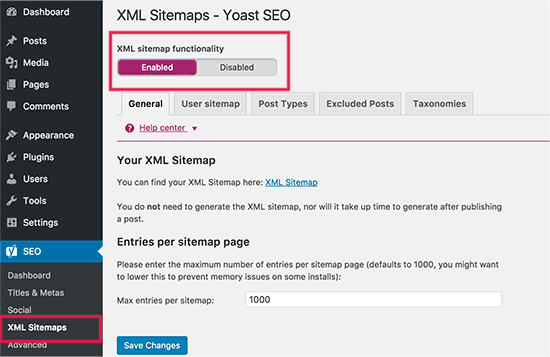
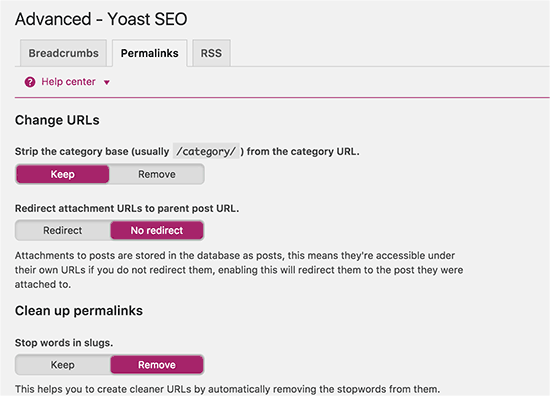
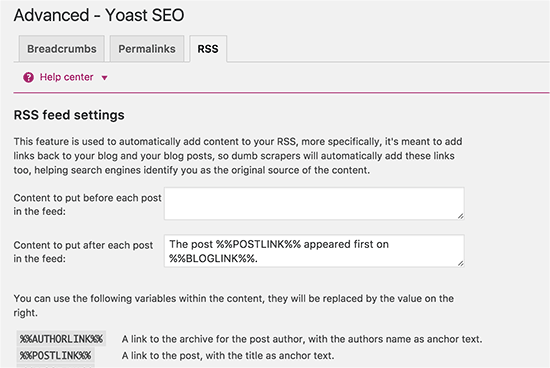
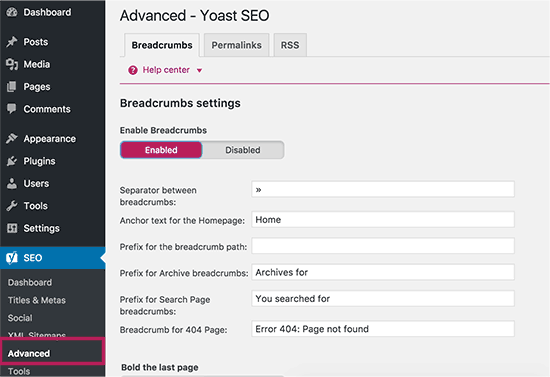
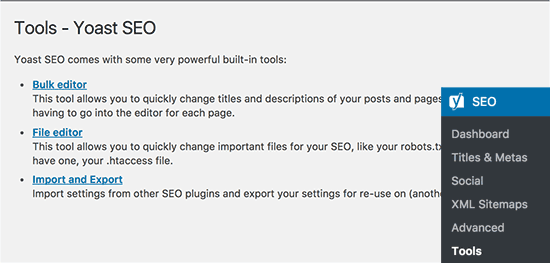
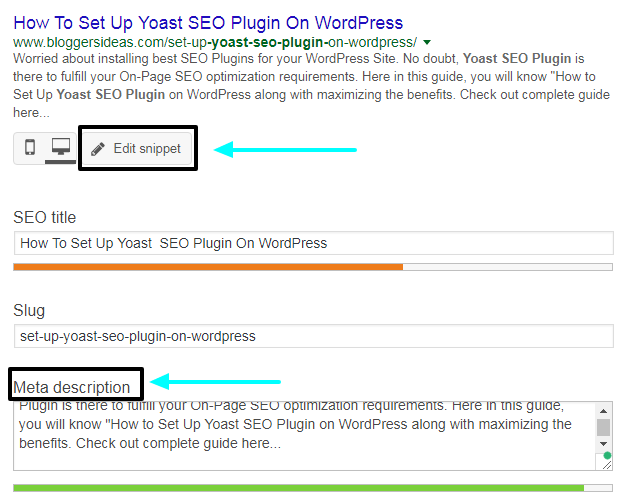
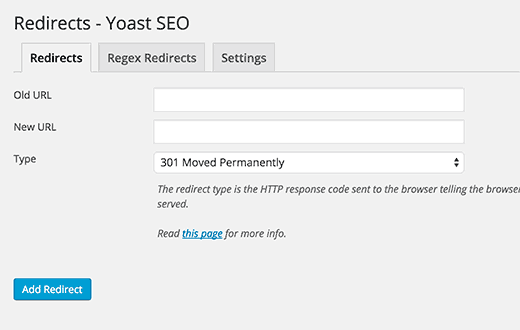
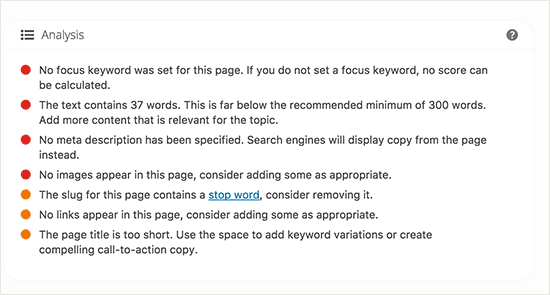
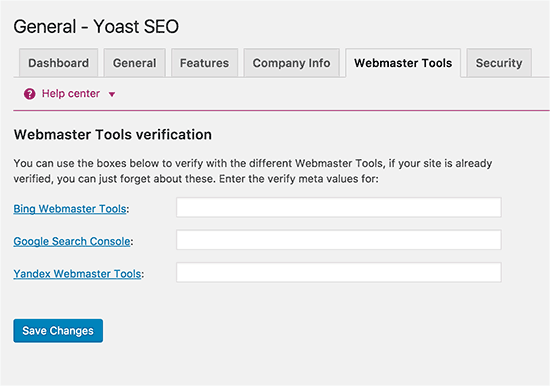



この投稿は、Yoastのセットアップに本当に役立ちました plugin. 私はブログを始めたばかりなので、私にとってこれは素晴らしいことです。 あなたの仕事に感謝します。
素晴らしい投稿をありがとう。
有益な情報をご提供いただきありがとうございます。すべてのポイントが非常に役立ちます。 また戻ってきます
他のすべての優れた投稿に感謝します。 他に何ができたのか
誰かがそのような完璧な書き方でその種の情報を手に入れますか?
私はXNUMX週間後にプレゼンテーションを行い、そのような情報を探しています。
私は新しいブロガーです。 このガイドは、ヨーストのセットアップに本当に役立ちました plugin.
Bloggerideasは常に素晴らしい投稿を共有しています。 あなたの仕事を評価してください。☺
私たちはあなたを助けるためにここにいます!!!
このガイドがあなたを助けたと聞いてうれしいです!
@エマニュエル